

Per andare avanti clicchiamo su “Next” compilando i campi che ci vengono richiesti. In questo modo si aprirà la finestra degli “Active Workspaces“.
In questa finestra avremo la possibilità di creare un workspace nuovo, dal pulsante “Create Space”: diamo un nome allo spazio e una descrizione, facciamo clic su “Next” per andare avanti, aggiungiamo la/le cartella/e per archiviare i documenti:

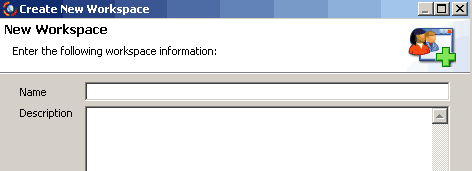
La fase successiva è quella di condivisione dei documenti e dei workspacee, invitando i collaboratori. Ovviamente questa operazione presuppone una connessione ad Internet, quindi accertiamoci di essere online. Clicchiamo sull’icona “Invite Members”,

Inseriamo l’indirizzo e-mail del collaboratore e clicchiamo sul pulsante di ricerca; se il collaboratore ha un account Collanos apparirà nella lista, selezioniamolo e invitiamolo. Verrà inviato un messaggio al destinatario, il quale dovrà accettarlo cliccando sul messaggio stesso. Un altro messaggio ci avviserà che il nostro contatto ha accettato l’invito, ci scambieremo le aree di lavoro condivise e il suo nome apparirà nella lista dei contatti a sinistra del workspace di colore verde se è online, grigio se è offline.










